SU参数动画制作自动扶梯图文教程
今天跟大家分享如何用SU参数动画制作自动扶梯图文教程,喜欢的小伙伴一起看过来吧!
1.首先我们用图层控制关掉扶梯其余部分模型
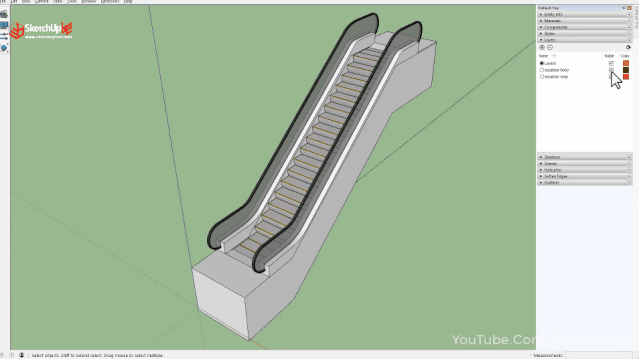
2.将扶手电梯底部的踏步根据不同的运动状态分成五个组:其中首尾的三个踏步各为一组,紧邻首尾的踏步单独成组,最后中间斜向踏步部分为一组
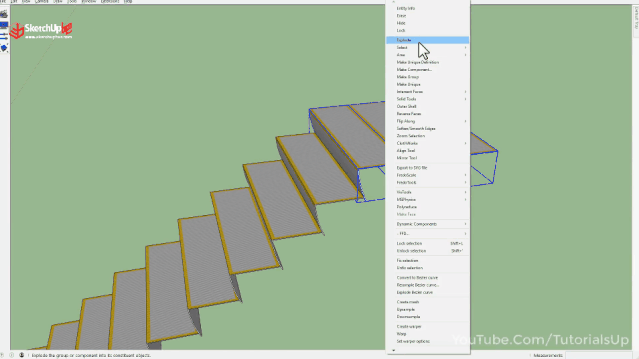
3.然后我们将分好组的模型文件保存,同时在该插件中保存当前踏步的位置状态,方便之后的动画修改
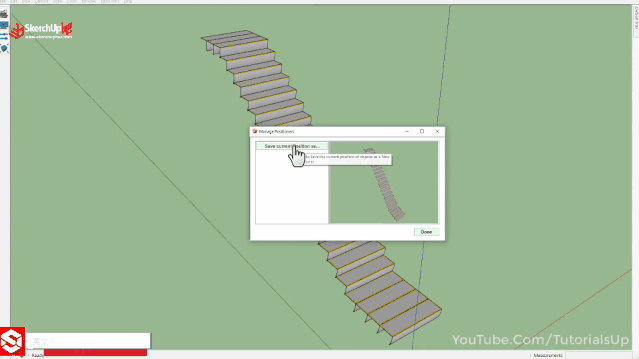
4.现在做斜向踏板的上升动画,先画两根参考线,标出踏板移动的位置和距离,第一根是踏步横向的短线
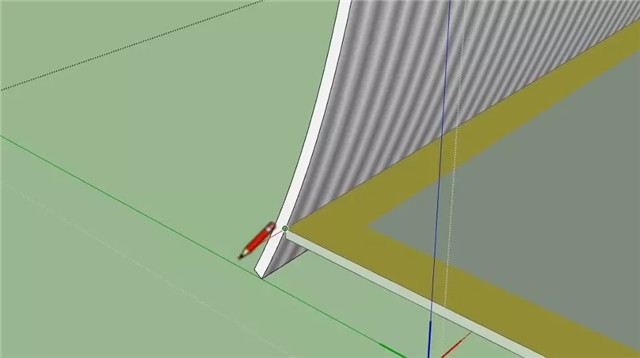
5.第二根是踏步斜向的长线
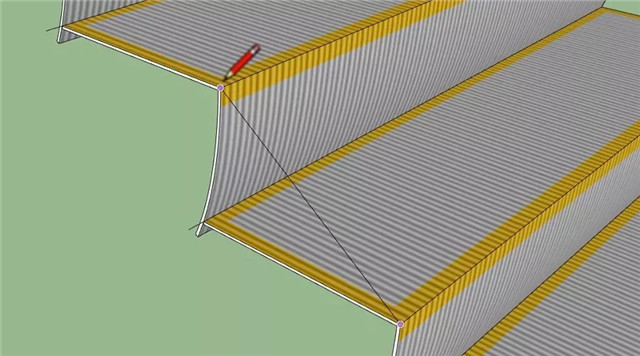
6.然后点击参数动画插件创建一段位移动画
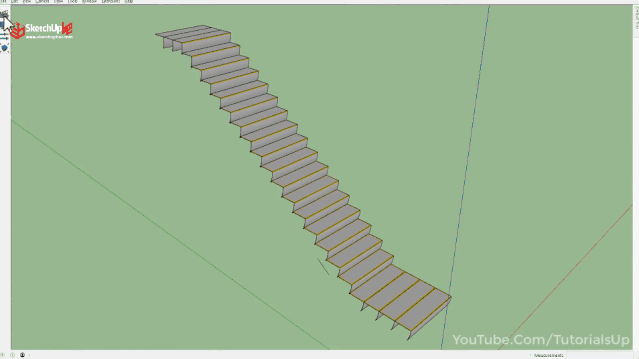
7.我们选取中间踏步这个组,通过捕捉刚才绘制的参考线放置踏步动画的移动距离
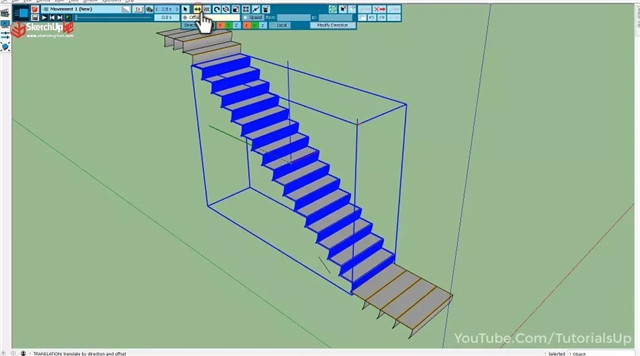
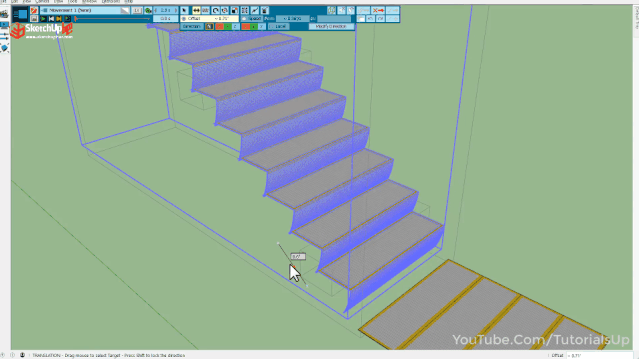
8.然后再创建一段新的动画底部紧邻斜向踏步的组,将横向的踏步移动到斜向,形成踏步上升的动画效果
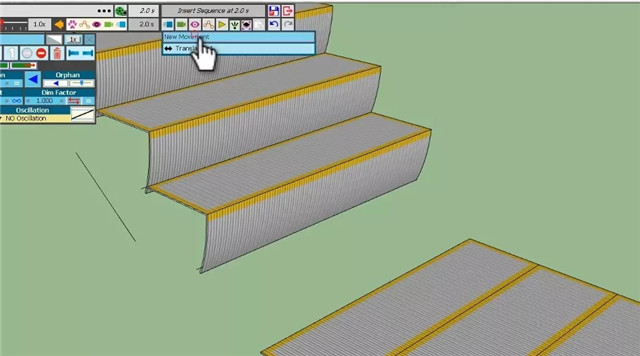
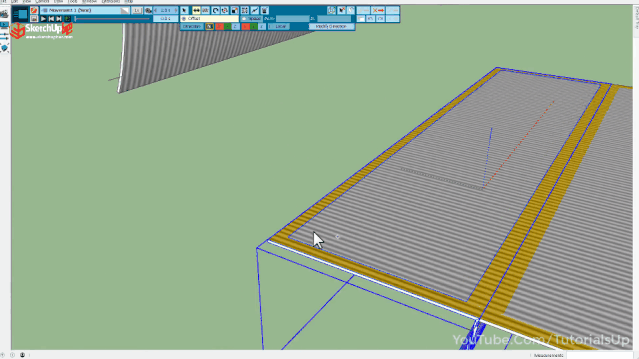
9.下面我们创建第三段动画底部的横向踏步的动画,我们将这个踏步组向水平方向移动,确定移动的位置
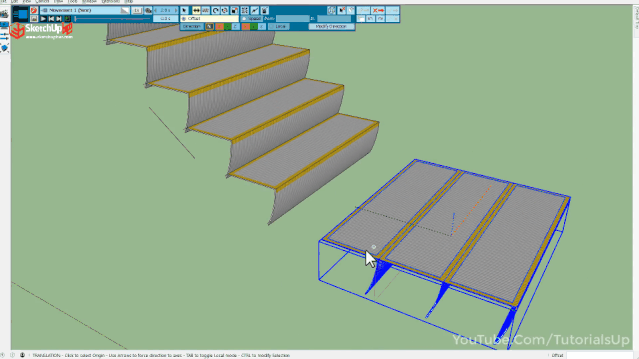
10.现在预览一下动画效果,可以看到这三段动画是按照各自时间的前后顺序关系来运行的
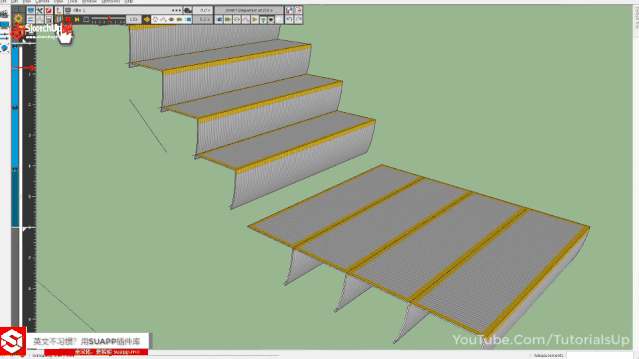
11.可以将这三段动画的时间轴拖动到一起
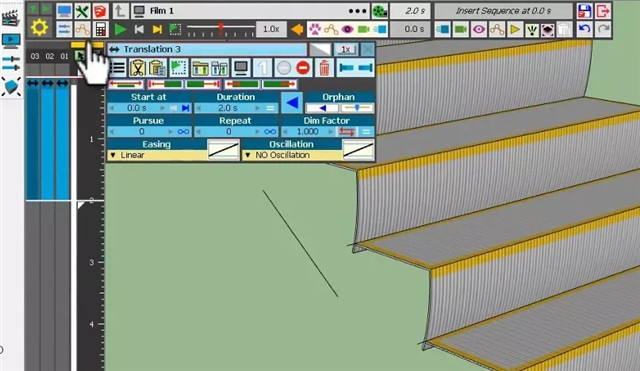
12.这三段动画就可以同时播放,这是一个电梯踏步模拟移动的动画效果
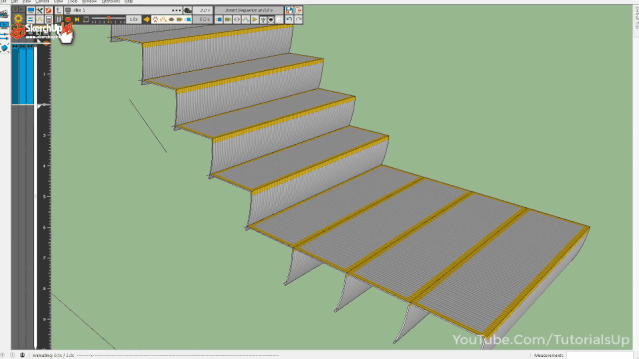
13.我们继续制作顶部踏步的动画,包括水平踏步和衔接踏步的移动,首先创建一段动画

14.制作衔接踏步的运动轨迹,同样是从斜向移动到水平方向,由此我们确定移动的位置
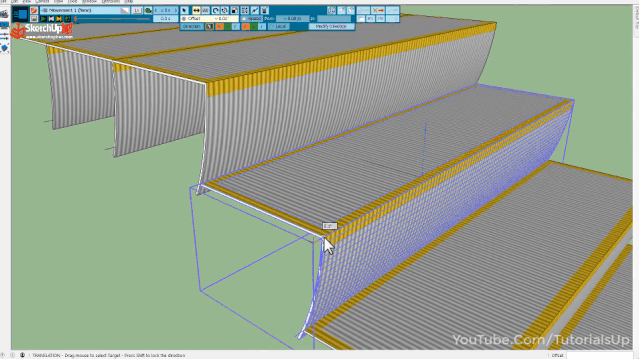
15.最后再创建一段动画是顶部踏步的水平移动,将其向水平方向移动,点击确定移动位置
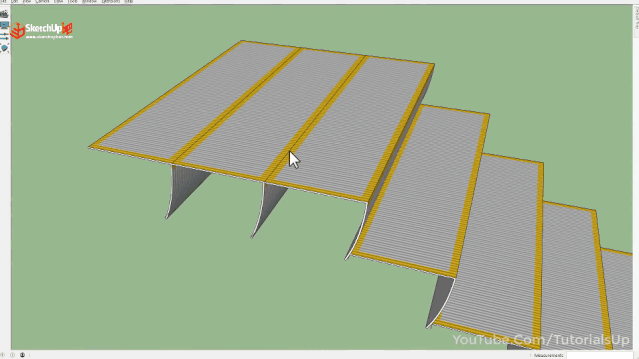
16.然后将其时间轴拖到与其他几个时间轴一致位置,保证它们同时运动
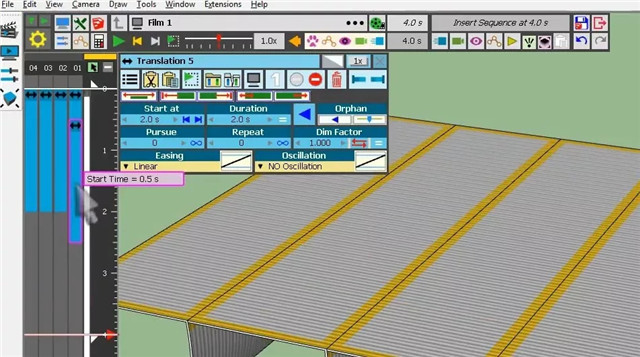
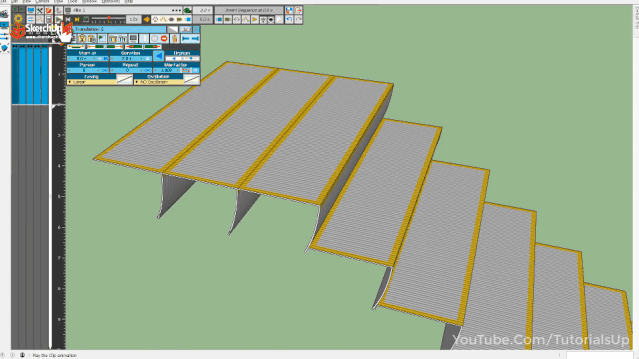
17.点击在插件栏的repeat(重复键),输入数字40
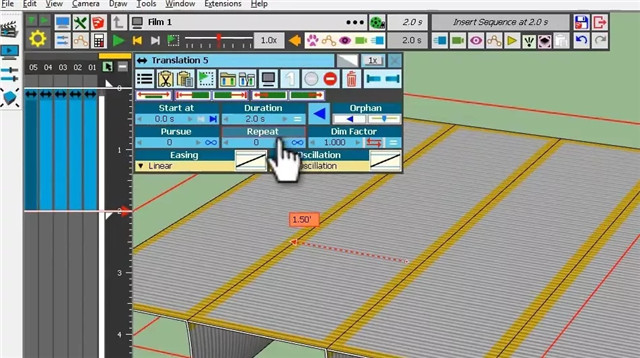
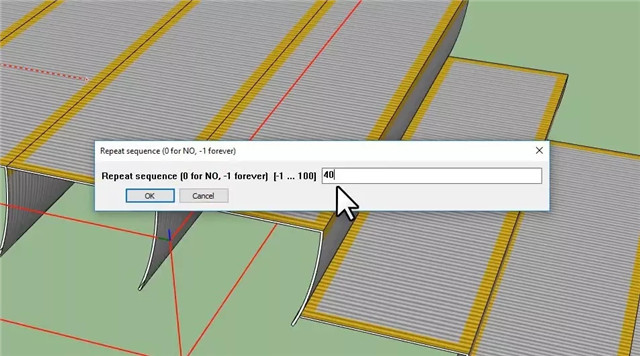
18.将重复的其他对象设置为无穷,这样就可以产生不断重复的动画效果
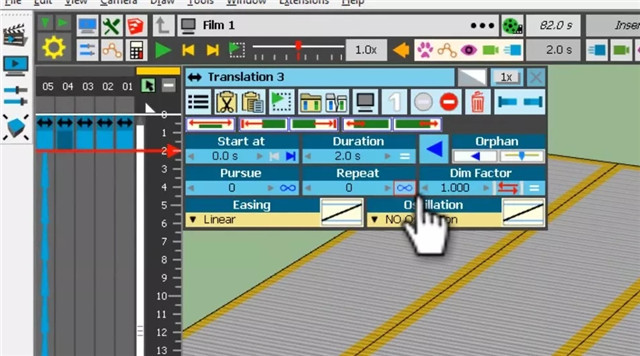
19.现在将时间轴拖到起点
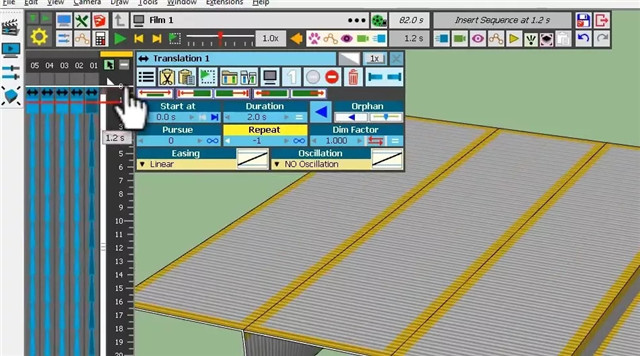
20.预览一下动画效果,现在整个踏步产生了不断上升的动画效果,实际上只是我们刚才做的一段动画的重复播放
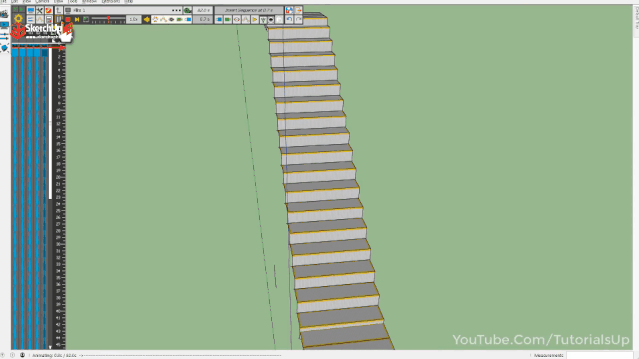
21.暂停动画回到场景中,打开其他的图层模型
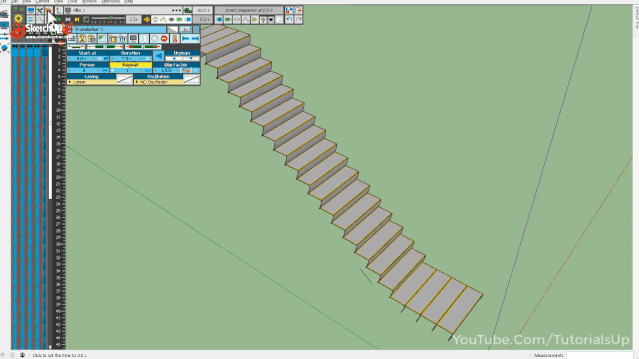
22.在打开隐藏图层之前,可以看到踏步在电梯的上下衔接的地方存在一些误差,但是打开其他的图层之后,这些误差被固定的踏板遮挡

23.所以最终呈现的动画效果是很完美的,而且模拟了真实的物理动画效果
24.调整动画速度完成扶梯的自然运动效果,通过拨动速度设置滑轴,可调整动画的运动速率
25.点击插件栏里的黄色反向箭头,整个动就可以反向播放,电梯变成从上往下运动
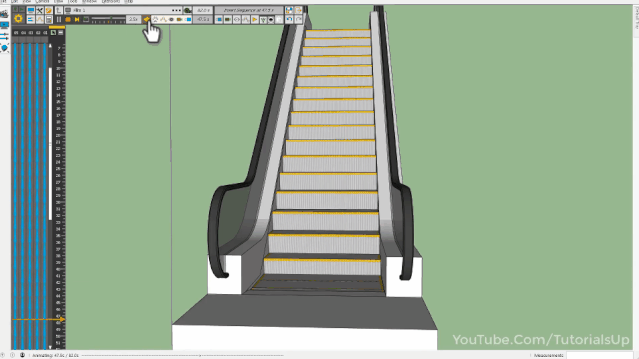
26.停止这段动画,点击保存,将整个动画的参数保存
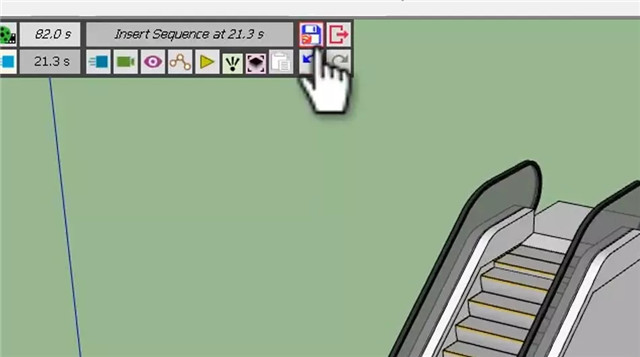
27.再回到SU编辑状态,最后保存模型文档
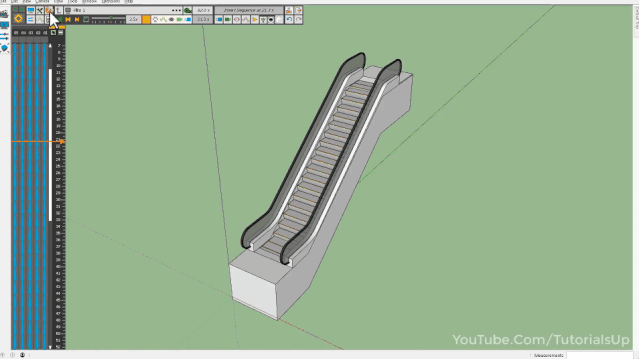
28.关闭文件,然后重新打开
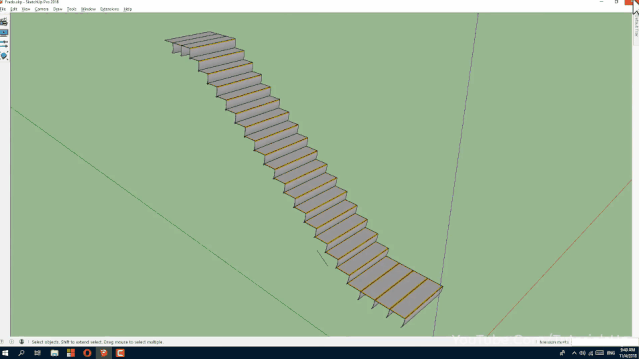
29.可以看到自动扶梯的动画是按之前保存视角显示出来的,我们可以再次地打开模型和相关的部分模型
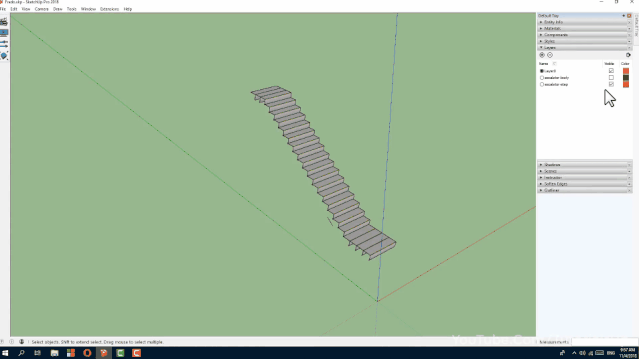
30.再次进行点击播放器,进行动画播放展示
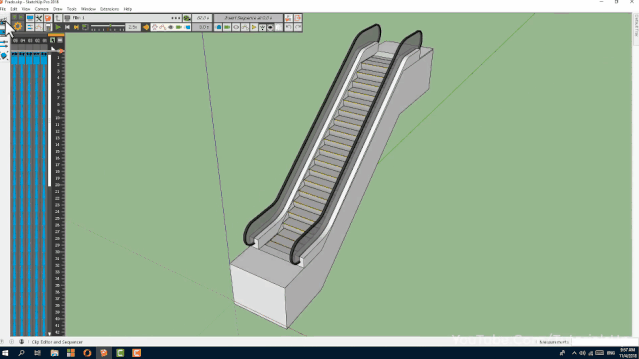
31.参数动画插件很大程度上提升了SU在动态交互式展示中的相关应用
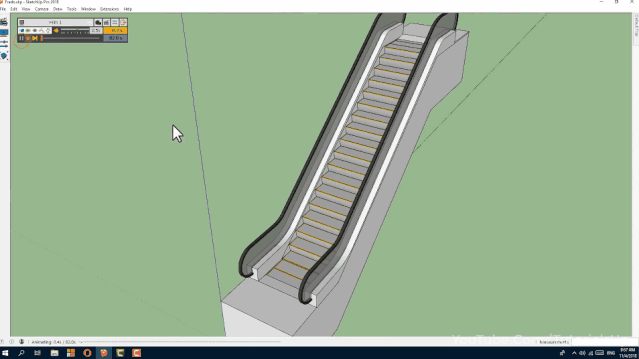
来源:SUAPP插件库
热门课程
专业讲师指导 快速摆脱技能困惑相关文章
多种教程 总有一个适合自己专业问题咨询
你担心的问题,火星帮你解答-
为给新片造势,迪士尼这次豁出去了,拿出压箱底的一众经典IP,开启了梦幻联动朱迪和尼克奉命潜入偏远地带卧底调查 截至11月24日......
-
此前Q2问答环节,邹涛曾将《解限机》首发失利归结于“商业化保守”和“灰产猖獗”,导致预想设计与实际游玩效果偏差大,且表示该游戏......
-
2025 Google Play年度游戏颁奖:洞察移动游戏新趋势
玩家无需四处收集实体卡,轻点屏幕就能开启惊喜开包之旅,享受收集与对战乐趣库洛游戏的《鸣潮》斩获“最佳持续运营游戏”大奖,这不仅......
-
说明:文中所有的配图均来源于网络 在人们的常规认知里,游戏引擎领域的两大巨头似乎更倾向于在各自赛道上激烈竞争,然而,只要时间足......
-
在行政服务优化层面,办法提出压缩国产网络游戏审核周期,在朝阳、海淀等重点区将审批纳入综合窗口;完善版权服务机制,将游戏素材著作......
-
未毕业先就业、组团入职、扎堆拿offer...这种好事,再多来一打!
众所周知,火星有完善的就业推荐服务图为火星校园招聘会现场对火星同学们来说,金三银四、金九银十并不是找工作的唯一良机火星时代教育......

 火星网校
火星网校















